
In diesem Tutorial zeigen wir Ihnen, wie Sie Budgie Desktop unter Debian 11 installieren. Für diejenigen unter Ihnen, die es nicht wussten, die Budgie Desktop-Umgebung ist wegen ihrer Einfachheit und Benutzerfreundlichkeit beliebt. freundlich und einfach zu bedienen. Budgie verwendet im Kern GNOME-Technologien und ist sehr gut in den GNOME-Stack integriert. Anfänglich als individuelle Desktop-Umgebung für die Solus-Distribution (das damalige Evolve OS) entwickelt, gewann der Budgie-Desktop an Popularität und Linux Community begrüßte seine Einfachheit.
Dieser Artikel geht davon aus, dass Sie zumindest über Grundkenntnisse in Linux verfügen, wissen, wie man die Shell verwendet, und vor allem, dass Sie Ihre Website auf Ihrem eigenen VPS hosten. Die Installation ist recht einfach und setzt Sie voraus im Root-Konto ausgeführt werden, wenn nicht, müssen Sie möglicherweise 'sudo hinzufügen ‘ zu den Befehlen, um Root-Rechte zu erhalten. Ich zeige Ihnen Schritt für Schritt die Installation der Budgie-Desktopumgebung auf einem Debian 11 (Bullseye).
Voraussetzungen
- Ein Server, auf dem eines der folgenden Betriebssysteme ausgeführt wird:Debian 11 (Bullseye).
- Es wird empfohlen, dass Sie eine neue Betriebssysteminstallation verwenden, um potenziellen Problemen vorzubeugen.
- Ein
non-root sudo useroder Zugriff auf denroot user. Wir empfehlen, alsnon-root sudo userzu agieren , da Sie Ihr System beschädigen können, wenn Sie als Root nicht aufpassen.
Installieren Sie Budgie Desktop auf Debian 11 Bullseye
Schritt 1. Bevor Sie das folgende Tutorial ausführen, ist es wichtig, sicherzustellen, dass Ihr System auf dem neuesten Stand ist, indem Sie das folgende apt ausführen Befehle im Terminal:
sudo apt update sudo apt install ca-certificates
Schritt 2. Budgie Desktop unter Debian 11 installieren.
Budgie Desktop ist über die im Debian-System enthaltenen Standard-Repositorys verfügbar. Führen Sie nun den folgenden Befehl aus, um es zu installieren:
sudo apt install budgie-desktop
Sobald die Installation abgeschlossen ist, starten Sie Ihr Debian 11-System mit dem folgenden Befehl neu:
sudo reboot
Schritt 3. Zugriff auf Budgie Desktop unter Debian.
Sobald Ihr Debian 11-System hochgefahren ist, sollten Sie das Anmeldefenster der Budgie-Desktop-Umgebung sehen. Melden Sie sich jetzt wie gewohnt an. Wenn Ihr Desktop geladen wird, werden Sie laufe Budgie.
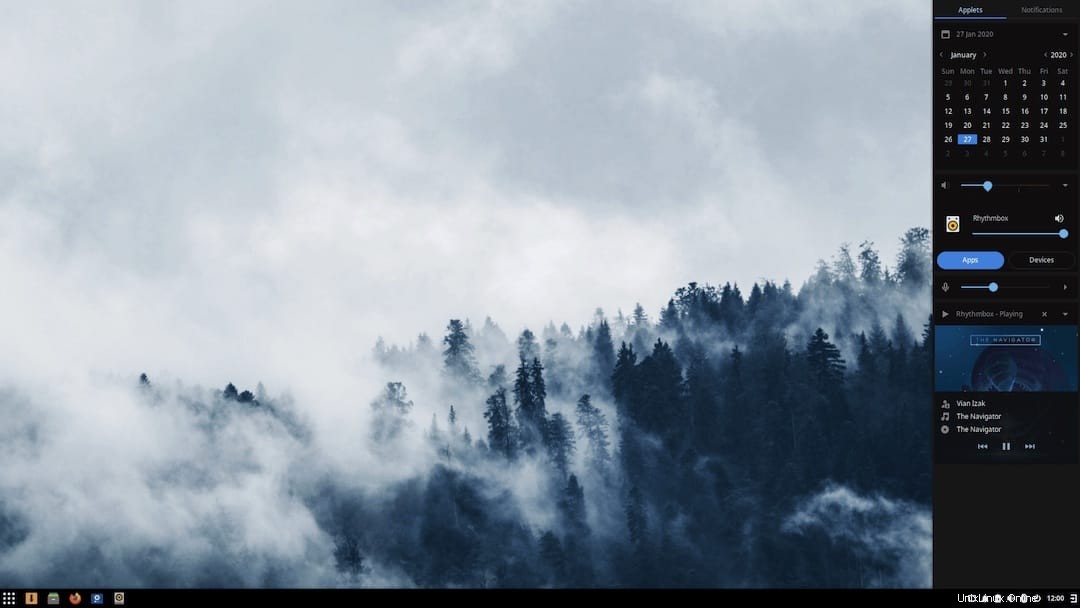
Herzlichen Glückwunsch! Sie haben Budgie Desktop erfolgreich installiert. Vielen Dank, dass Sie dieses Tutorial zur Installation der neuesten Version der Budgie-Desktop-Umgebung auf dem Debian-System verwendet haben. Für zusätzliche Hilfe oder nützliche Informationen empfehlen wir Ihnen, dies zu überprüfen die offizielle Budgie Desktop-Website.